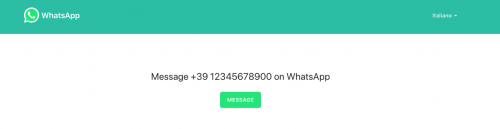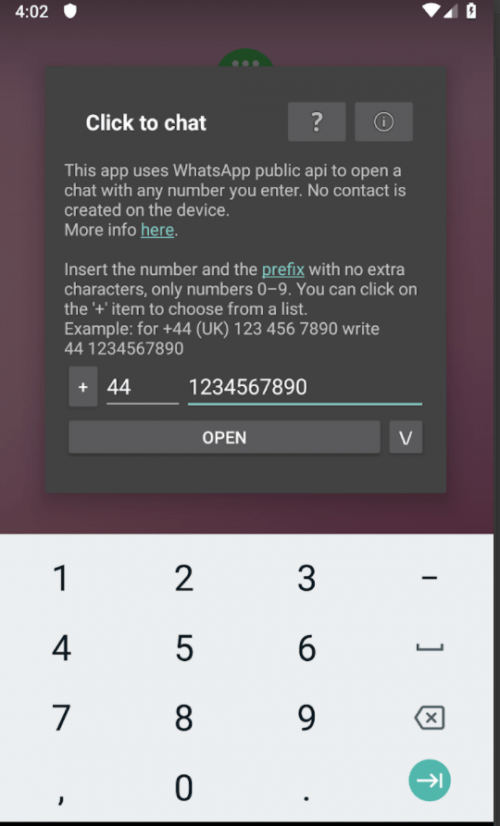Capita a volte di dover iniziare una nuova conversazione su WhatsApp con qualcuno che non abbiamo in rubrica e che, per poterlo fare, ci si debba cimentare nella noioisissima operazione della memorizzazione del contatto, facendoci perdere preziosissimi secondi. Scherzi a parte, questa operazione risulta davvero noiosa nel caso, ad esempio, si è comodamente seduti di fronte al PC usando WhatsApp web, e per iniziare una conversazione bisogna appunto prendere il telefono-aggiungere il contatto-cercarlo-ed iniziare a scrivere.
Oggi vi proponiamo 3 modi per inviare un messaggio senza i sopracitati passi extra necessari.
Metodo 1
Questo metodo funziona sia su iOS che Android, ed è utile se utilizzate WhatsApp Web.
Vi basterà aprire il vostro browser web preferito, e digitare https://wa.me/ seguito dal prefisso nazionale, ed il numero, ad esempio 392345678900 se il numero è +392345678900 (quindi l’indirizzo completo sarà https://wa.me/392345678900 ).
Digitato questo, vi apparirà una apgina chiedendovi di iniziare una nuova chat usando WhatsApp Web.
Metodo 2
Questo funziona su Android, e non su tutti (fate prima a provare, giusto in caso). Figitate il numero desiderato in una qualsiasi area di testo (una nota, un SMS, etc..) e selezioante il numero, vi apparirà il classico menu a tendina dove potrete copiare ecc.. Selezionate il menu con i punti verticali a lato, e vi appariranno altre opzioni. Se il vostro telefono è compatibile vi apparirà l’opzione per inizare una chat WhatsApp con il numero evidenziato.
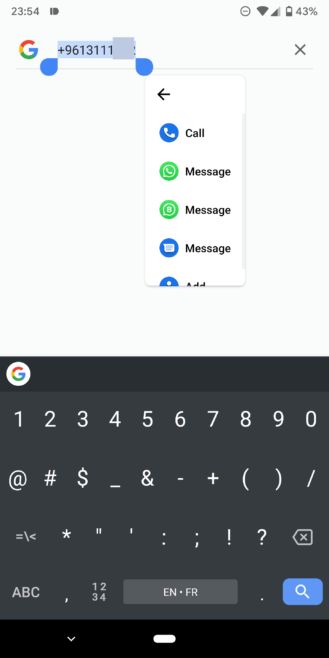
Metodo 3
Il terzo modo è, come era facile prevedere, usando una applicazione gratuita. L’app che vi proponiamo è davvero tanto semplice quanto efficace (e totalmente assente da piubblicità o in app-purchase!)
Click to chat [small, no ads] è il nome del programma, disponibile solo su Play Store (sorry Apple!). Aprendo il software, vi troverete di fronte a una finestra che vi permetterà di inviare un messaggio, dopo aver inserito il prefisso ed il numero (chi l’avrebbe mai detto 😀 ).